Sandboxie 5.23.1
Moderný internet je plný obrovského počtu škodlivých súborov, ktoré sú určené na poškodenie alebo zničenie dôležitých používateľských súborov alebo ich šifrovanie za účelom vydierania skutočných peňazí. Tieto škodlivé programy sú zašifrované pre licencovaný softvér a "podpísané" súbory tak skvelé, že mnoho titanov antivírusového priemyslu nemôže okamžite určiť neoprávnené narušenie užívateľa operačného systému.
Všetky súbory, ktorých spoľahlivosť si používateľ nie je istý, by mali byť predovšetkým testované v pieskovisku. Sandboxie je veľmi populárny samostatný nástroj pre pípanie, ktorý výrazne zlepšuje bezpečnosť používateľa pri práci na počítači.
obsah
Ako program funguje
Spoločnosť Sandboxie vytvára na pevnom disku systému obmedzený softvérový priestor, v ktorom sa spúšťa vybraný program. Môže to byť akýkoľvek inštalačný súbor (zriedkavé výnimky sú uvedené nižšie), ľubovoľný spustiteľný súbor alebo dokument. Vytvorenie súborov, kľúčov databázy Registry a ďalších zmien, ktoré program spúšťa do systému, zostáva v tomto obmedzenom priestore v tzv. Karanténe. Kedykoľvek môžete vidieť, koľko súborov a otvorených programov je v karanténe a na mieste, ktoré zaberajú. Po dokončení práce s programami sa karabinka "vymazaná" - všetky súbory sa odstránia a všetky procesy, ktoré boli vykonané tam, sú zatvorené. Pred uzatvorením však môžete zobraziť zoznam súborov vytvorených programami v rôznych adresároch a vybrať, ktoré z nich chcete odísť, inak budú tiež vymazané.
Vývojár bol znepokojený jednoduchosťou nastavenia pomerne zložitého programu a umiestňovanie všetkých potrebných parametrov do rozbaľovacích ponúk v hlavičke hlavného okna. Tento článok podrobne opisuje všetky funkcie tohto výkonného karanténu názvami rozbaľovacích ponúk a opisuje poskytnuté funkcie.
Súbor menu
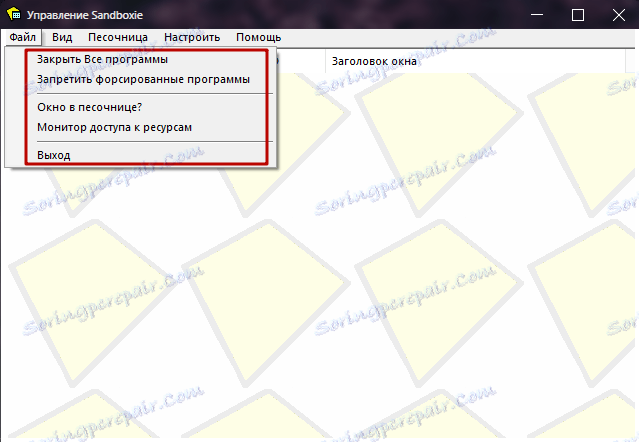
- V prvej ponuke je položka "Zatvoriť všetky programy", ktorá vám umožňuje súčasne ukončiť všetky spustené programy vo všetkých karanténoch. Bude to užitočné, keď sa podozrivý súbor otvorene spustí škodlivú aktivitu a musí sa ihneď zastaviť.
- Tlačidlo "Zakázať vynútenie programov" je užitočné v prípade, že systém má programy, ktoré sú nakonfigurované tak, aby sa otvorili len v karanténe. Aktivovaním vyššie uvedeného tlačidla môžete spustiť takéto programy v normálnom režime v určitom časovom intervale (predvolene 10 sekúnd), po uplynutí nastaveného času sa nastavenia vrátia do predchádzajúceho režimu.
- Funkcia "Okno v karanténe?" Zobrazuje malé okno, ktoré dokáže určiť, či je program otvorený v karanténe alebo v normálnom režime. Stačí stať, aby sa ukázal na okno s spustiteľným programom a okamžite sa stanoví parameter štartu.
- "Monitorovanie prístupu k prostriedkom" monitoruje programy spúšťané pod kontrolou spoločnosti Sandboxie a zobrazuje zdroje, ku ktorým pristupuje. Užitočné pre zistenie zámeru podozrivých súborov.
Zobraziť ponuku
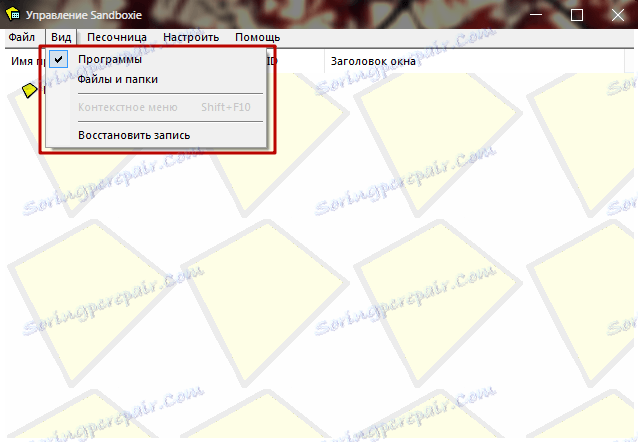
Toto menu vám umožňuje konfigurovať zobrazenie obsahu karanténnych priestorov - okno môže zobrazovať programy alebo súbory a priečinky. Funkcia "Obnoviť nahrávanie" umožňuje nájsť súbory, ktoré boli obnovené z karantény a odstrániť ich, ak boli náhodne ponechaní.
Menu "Sandbox"
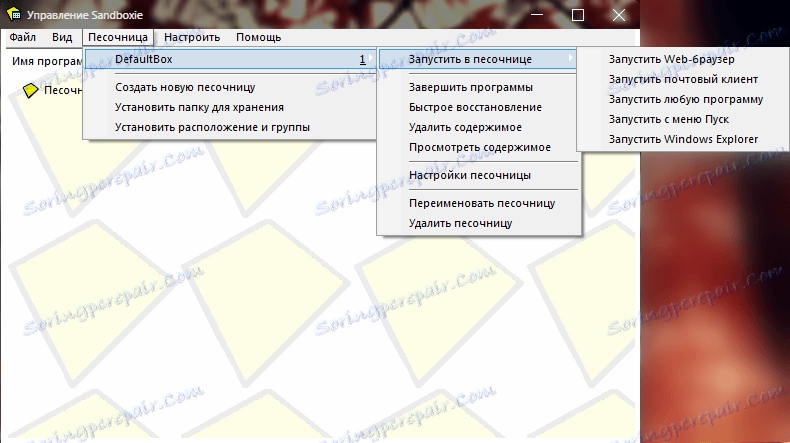
Táto rozbaľovacia ponuka nesie hlavnú funkčnosť programu, umožňuje konfigurovať a pracovať priamo s karanténou.
1. Štandardne sa štandardná karantéria nazýva DefaultBox. Hneď odtiaľ môžete spustiť prehliadač, poštový klient, program Windows Explorer alebo akýkoľvek iný program. V rozbaľovacej ponuke môžete otvoriť aj ponuku "Štartové menu Sandboxie", kde môžete získať jednoduchý prístup k programom v systéme pomocou nenápadného menu.
Pomocou karantény môžete vykonať tieto kroky:
- Dokončiť všetky programy - zatvorte aktívne procesy vo vnútri karantény.
- rýchle zotavenie - získanie všetkých alebo niektorých programov vytvorených programami z karantény.
- odstrániť obsah - úplné čistenie všetkých súborov a priečinkov vo vnútri izolovaného priestoru spolu so zatvorením aktívnych programov.
- zobraziť obsah - môžete sa dozvedieť o všetkom obsahu, ktorý je vnútri karantény.
- Nastavenia Sandbox - všetko je nakonfigurované tu: možnosti výberu okna v karanténe s určitou farbou, nastavenia pre obnovenie a vymazanie dát v karanténe, povolenie alebo odmietnutie programov pre prístup na internet a kompresie podobných programov pre jednoduchšiu správu.
- premenovať karanténu - môžete zadať názov pozostávajúci z latinských písmen bez medzery alebo iných znakov.
- odstrániť karanténu - odstrániť izolovaný priestor spolu so všetkými údajmi v ňom a nastaveniami.
2. V tomto menu môžete vytvoriť ešte jednu novú karanténu. Keď ho vytvoríte, môžete zadať požadované meno, program vás vyzve, aby ste previedli nastavenia z ľubovoľného skôr vytvoreného karanténu, aby ste mohli vykonať drobné úpravy.
3. Ak štandardné miesto pre izolovaný priestor (C: Sandbox) nevyhovuje používateľovi, môže si vybrať akýkoľvek iný.
4. Ak potrebujete niekoľko karanténov a abecedné poradie v zozname je nepríjemné, môžete tiež nastaviť potrebnú poradie miesta manuálne v ponuke "Nastaviť umiestnenie a skupiny".
Konfigurácia ponuky
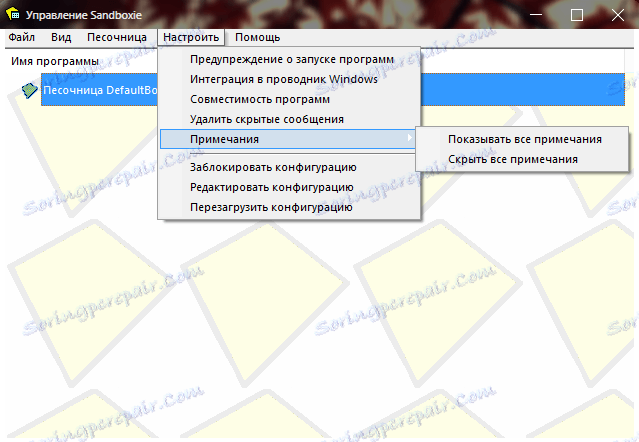
- upozornenie na spustenie programov - v programe Sandboxie je možné určiť zoznam programov, ktorých otvorenie mimo pieskovisko bude sprevádzané príslušným upozornením.
- Integrácia do prostredia Windows je dôležitou súčasťou funkčnosti programu, pretože je oveľa pohodlnejšie spúšťať programy v karanténe pomocou kontextovej ponuky skratky alebo spustiteľného súboru.
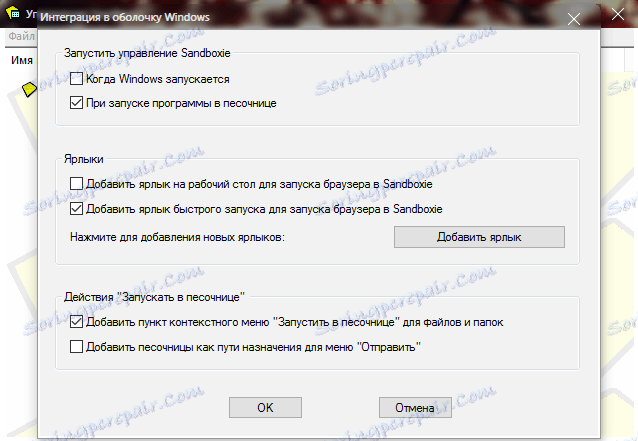
- programy kompatibility - niektoré programy majú v ich škrupinách určité odtiene a Sandboxie ich ihneď nájde a ľahko upraví ich prácu.
- Správa konfigurácie - pokročilejší spôsob konfigurácie programu, ktorý je potrebný pre skúsených experimentátorov. Nastavenia sa upravujú v textovom dokumente, konfigurácia môže byť opätovne nainštalovaná alebo chránená heslom pred neoprávneným prístupom.
Výhody programu
- program je už dlho známy a osvedčil sa ako vynikajúci nástroj na bezpečné otvorenie súborov.
- pre všetky jeho funkcie sú nastavenia veľmi ergonomické a jasne popísané, takže aj jednoduchý užívateľ ľahko nakonfiguruje pieskovisko pre svoje potreby.
- Neobmedzený počet sandboxov vám umožňuje vytvoriť najvhodnejšie prostredie pre každú úlohu.
- prítomnosť ruského jazyka výrazne zjednodušuje prácu s aplikáciou Sandboxie
Nevýhody programu
- Trochu zastarané rozhranie - podobný pohľad na program už nie je v móde, ale zároveň je program ušetrený od prebytku zvonov a píšťaliek a animácií
- Hlavným problémom mnohých sandboxov a Sandboxie vrátane - neschopnosti spúšťať programy, pre ktoré musíte nainštalovať systémovú službu alebo ovládač. Napríklad nástroj na zber informácií GPU-Z je odmietnuť pieskovisko, pretože Ak chcete zobraziť teplotu video čipu, je nainštalovaný ovládač systému. Zvyšok programov, ktoré nevyžadujú špeciálne podmienky, Sanboxie spúšťa "s bang".
Pred nami - klasické pieskovisko, bez zložitosti a ozdôb, schopné spustiť v izolovanom priestore obrovské množstvo všetkých druhov súborov. Veľmi ergonomický a premýšľavý produkt vytvorený pre všetky kategórie používateľov - základné nastavenia budú užitočné pre bežných používateľov, kedy bude detailná úprava konfigurácie oslovená pokročilými a náročnými experimentátormi.